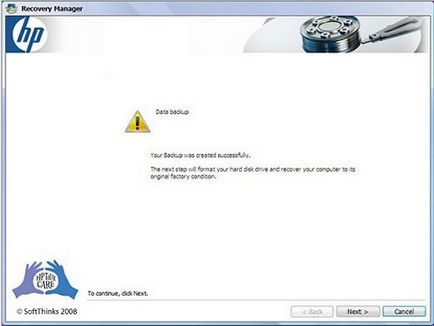Комп'ютери hp - виконання відновлення системи hp (windows vista), служба підтримки hp®
Даний документ пояснює, як провести скидання комп'ютера на заводські установки за замовчуванням. Даний документ розділений на розділи у відповідності з різними способами відновлення системи. Використовуйте найбільш підходящі вам розділи. Прочитайте ВСЕ положення та вимоги перед відновленням системи!
Примітка.
Перед початком відновлення конфігурації комп'ютера необхідно створити резервні копії всіх важливих файлів. Для створення резервної копії важливої інформації можна використовувати утиліту резервного копіювання, доступну в процесі відновлення даних HP.
Виконання процедури "Відновлення системи" повністю стирає і форматує жорсткий диск - видаляються всі збережені на ньому дані. При відновленні системи заново операційна система, програми та драйвери. ПО, яке не було встановлено на комп'ютер на підприємстві, потрібно перевстановити. Будьте готові перевстановити ПЗ, яке спочатку не було встановлено на комп'ютері. Після завершення відновлення буде потрібно налаштувати підключення до Інтернет, встановити антивірусне ПЗ, завантажити всі критичні оновлення Windows, поновлення визначень вірусів, а також поновлення антишпигунських програм.
Якщо комп'ютер був оновлений до Windows Vista з Windows XP, відновлення системи замінює Vista назад на XP. Windows Vista потрібно буде перевстановити після відновлення системи.
Примітка.
Комп'ютери HP, що поставляються з Microsoft Windows Vista, не мають компакт-дисків відновлення. Замість цього вони використовують простір (розділ) на жорсткому диску для зберігання інформації для відновлення. Використання прихованого розділу забезпечує зручний процес, який скасовує використання дисків відновлення, які можуть бути втрачені або пошкоджені. Диски відновлення для Windows Vista можна створити за допомогою менеджера відновлення Recovery Manager.
Виконайте наступні кроки для відновлення комп'ютера з робочого столу Windows Vista:
Відключіть і витягніть всі зовнішні пристрої, такі як принтери, USB-накопичувачі і карти пам'яті.
У Windows Vista натисніть Пуск і введіть recovery manager в поле пошуку.
З запропонованого списку виберіть Recovery Manager і натисніть клавішу Enter. У відповідь на запит системи дозвольте виконання дії.
На екрані привітання Recovery Manager натисніть Далі.
Мал. Recovery Manager: Екран вітання Recovery Manager
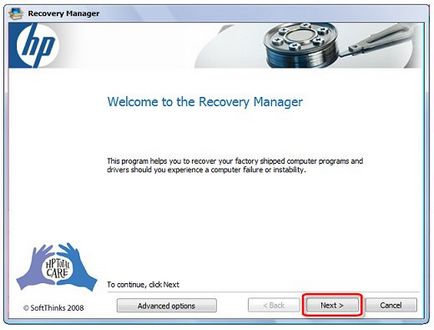
У вікні Перевстановлення програм натисніть Ні. а потім Далі.
Мал. Recovery Manager: Перевстановлення програм
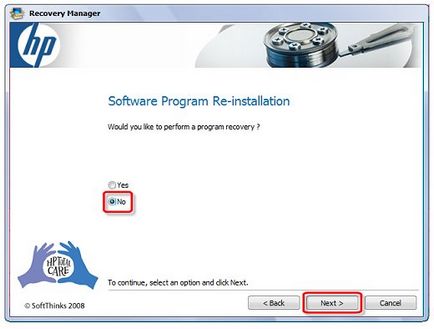
У вікні Перевстановлення драйвера апаратного забезпечення натисніть Ні. а потім Далі.
Мал. Recovery Manager: Перевстановлення драйвера апаратного забезпечення
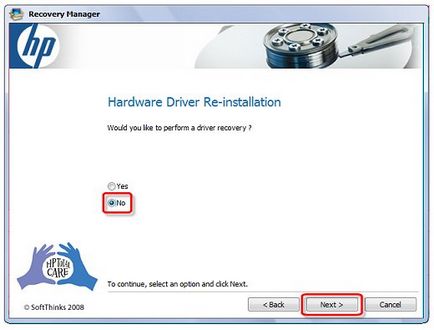
У вікні Відновлення системи Microsoft натисніть Ні. а потім Далі.
Мал. Recovery Manager: Відновлення системи Microsoft
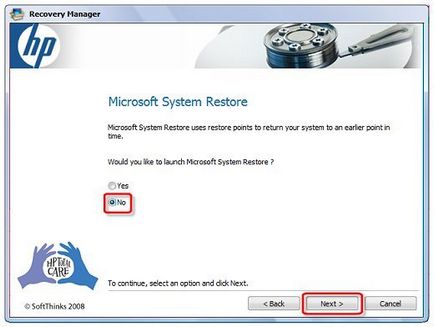
У вікні Відновлення конфігурації комп'ютера на вихідні установки. натисніть Так. а потім Далі.
Мал. Recovery Manager: відновлення конфігурації комп'ютера на вихідні установки
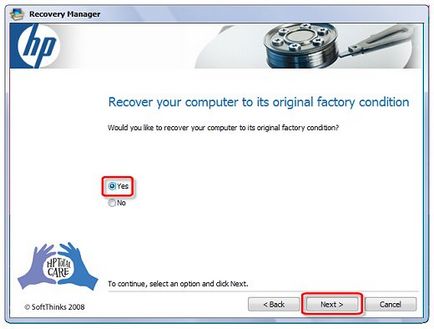
Комп'ютер перезавантажується і відкривається новий екран вітання Recovery Manager.
Примітка.
Якщо на комп'ютері не виникає новий екран вітання Recovery Manager. розділи жорсткого диска RECOVERY або FACTORY_IMAGE були стерті або були видалені файли, що знаходилися в них. Для запуску відновлення системи буде потрібно набір дисків відновлення. Виконайте інструкції з розділу Запуск відновлення з дисків відновлення.
На екрані привітання Recovery Manager натисніть Далі.
У вікні Відновлення системи Microsoft натисніть Ні. а потім Далі.
У вікні Відновлення системи підтвердіть, що хочете виконати відновлення системи, натиснувши Так. а потім Далі.
Після завершення відновлення системи комп'ютер перезавантажується і продовжує установку Windows. Введіть необхідні дані в вікнах установки і почекайте, поки комп'ютер не завершить її. Потім вимкніть комп'ютер, підключіть всі периферійні пристрої і включіть комп'ютер.
Перед використанням комп'ютера оновіть його і забезпечте його захист. Переінсталюйте все антивірусне ПЗ, а також ПО безпеки, встановлений перед відновленням системи.
Переінсталюйте всі програми, які були встановлені після придбання комп'ютера, а також всі зарезервовані файли.
Якщо Windows Vista не запускається, а розділ відновлення на жорсткому диску справний, можна виконати відновлення системи з використанням такої процедури:
Примітка.
Якщо розділи RECOVERY або FACTORY_IMAGE на жорсткому диску були видалені, АБО були видалені файли з цих розділів, такі кроки не працюватимуть. Потрібно використовувати диски відновлення.
Вимкніть комп'ютер, якщо він включений.
Відключіть і витягніть всі зовнішні пристрої. такі як принтери, USB-накопичувачі і карти пам'яті.
Увімкніть комп'ютер і натисніть клавішу F11 кілька разів поспіль з інтервалом в одну секунду, поки не відкриється вікно програми Recovery Manager.
У вікні привітання програми Recovery Manager натисніть Далі.
У вікні Відновлення системи Microsoft натисніть Ні. а потім Далі.
У вікні Відновлення системи виберіть Так. потім натисніть Далі для продовження процесу відновлення.
Для продовження відновлення виберіть Ні і натисніть Далі.
Відкриється вікно виконання відновлення. Зачекайте, поки будуть відновлені файли.
Після завершення відновлення системи натисніть Готово.
Комп'ютер перезавантажується і продовжує установку Windows. Введіть необхідні дані в вікнах установки і почекайте, поки комп'ютер не завершить її. Потім вимкніть комп'ютер, підключіть всі периферійні пристрої і включіть комп'ютер.
Перед використанням комп'ютера оновіть його і забезпечте захист, перевстановити все антивірусне ПЗ, а також ПО безпеки, яке було встановлено перед відновленням системи.
Переінсталюйте всі програми, які були встановлені після придбання комп'ютера, а також замініть всі зарезервовані файли.
Виконайте наступні дії для відновлення комп'ютера з дисків відновлення (CD або DVD):
Відключіть і витягніть всі зовнішні пристрої. такі як принтери, USB-накопичувачі і карти пам'яті.
Увімкніть комп'ютер і вставте перший диск відновлення з маркуванням # 1.
Після вставки першого диска в привід і закриття останнього вимкніть комп'ютер, натиснувши і утримуючи кнопку живлення.
Увімкніть комп'ютер. Комп'ютер відкриває програму Recovery Manager.
У вікні Відновлення системи виберіть пункт Запуск програми з диска і натисніть Далі. Вікно вітання програми HP Recovery Manager.
У вікні привітання програми Recovery Manager натисніть Далі.
У вікні Відновлення системи Microsoft натисніть Ні. а потім Далі.
Відкриється вікно відновлення системи. Виберіть Так. а потім натисніть кнопку Далі.
Прочитайте і дайте відповідь на запити в вікнах у міру їх появи. Якщо система видасть запит на диск, вставте наступний диск. У деяких випадках може знадобитися вставляти один і той же диск кілька разів для продовження операції.
Після завершення відновлення системи комп'ютер перезавантажується і продовжує установку Windows. Введіть необхідні дані в вікнах установки і почекайте, поки комп'ютер не завершить її. Потім вимкніть комп'ютер, підключіть всі периферійні пристрої і включіть комп'ютер.
Перед використанням комп'ютера оновіть його і забезпечте його захист. Переінсталюйте все антивірусне ПЗ, а також ПО безпеки, встановлений перед відновленням системи.
Переінсталюйте всі програми, які були встановлені після придбання комп'ютера, а також всі зарезервовані файли.
Протягом процесу відновлення є можливість зробити резервні копії файлів на диск або інший знімний носій. Після початку використання одного з попередніх методів відновлення і появи варіанта виконання резервного копіювання файлів можна використовувати наступні кроки для виконання резервного копіювання та процесу відновлення:
Виберіть пункт Спочатку створити резервну копію файлів. потім натисніть кнопку Далі.
Мал. Recovery Manager: Вибір опції "Спочатку створити резервну копію файлів"
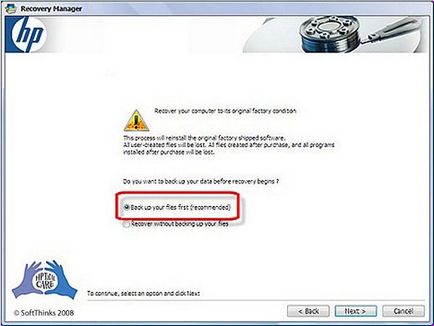
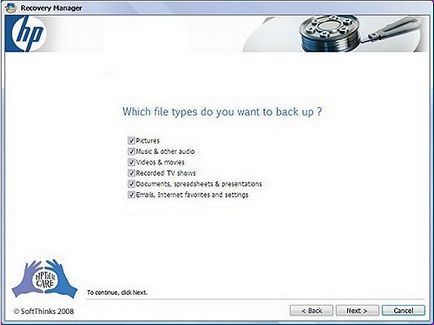
Мал. Recovery Manager: Сканування
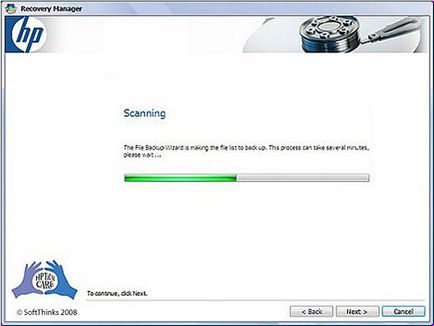
Виберіть пристрій зберігання в списку.
Мал. Recovery Manager: Куди зберегти резервні копії?
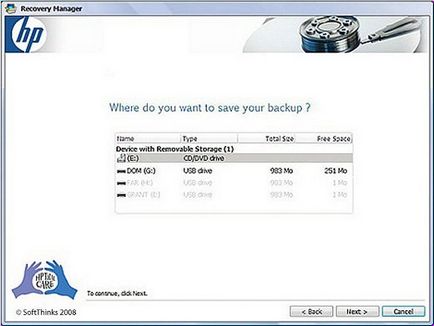
Натисніть кнопку "Далі.
Наступні вікна можуть змінюватися в залежності від типу обраного пристрою зберігання. Дайте відповідь на запити в вікнах для передачі файлів з жорсткого диска на пристрій. Якщо ви вибрали CD або DVD, то система видасть запит на вставку чистого диска.
Примітка.
При збої процесу перевірте обсяг пристрої зберігання на предмет достатності для прийому файлів. Також можна спробувати зменшити число типів файлів, щоб зменшити число копійованих файлів. Іншою причиною збою резервного копіювання може бути пошкодження файлу. У деяких випадках неможливо зберегти файли з використанням даного методу резервного копіювання.
Мал. Recovery Manager: Резервні копії успішно створені